(175)Excel2003と2010の違い③~印刷設定~
みなさま、こんにちは。
モカです。
今日もご訪問くださりありがとうございます!
秋の実が美味しそう~♪なこの頃ですね^^
あ、柿ですよ、念のため^^→
Excelをお使いの皆様は、新しいバージョンに移行され
たあと、それまでの操作方法と違って、
もどかしい思いをされたことはないでしょうか?
わたしは結構ありますー^^
したい操作がいままであった場所にないと探しまくります・・・
で、予想する場所に無いことが多いっ!^^;
そんな場合、エクセルのバージョンの違いで注意する点
を、あらかじめ知っておくと、移行しても操作がスムーズ
にできて良いですよね。
ご紹介していきます。
★★★★★★★★★★★★★★★★★★★★★★★★★★★★★★★★★
印刷のいろいろな設定の違い
★★★★★★★★★★★★★★★★★★★★★★★★★★★★★★★★★
エクセルを操作していると、「印刷」は本当によく使う機能のひとつ。
その「印刷」の画面。2007以降、大きく変わってしまいました。
たとえば、
「ファイル」ー「印刷」または、Ctrl+Pを押すと、すぐに「印刷プレビュー」が表示されるところとか。
以前あったメニューがなかったり、右の図(印刷プレビュー)の設定ボタンがなかったり・・・(涙)
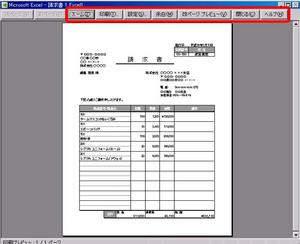
では、2010(2007)では・・・
アイコンから選ぶ方法もあります。
たとえば、ヘッダー、フッターの挿入をしたい場合は・・・
「挿入」-テキストタブの中の「ヘッダーとフッター」を押します。
「デザイン」タブ が表示されます。
その中から挿入したい項目(アイコン)をクリックします。
ここまでくれば横にずらっとアイコンが並んでいるので探さなくても大丈夫ですね^^
慣れれば、2007以降の印刷の各種設定は便利!早いです♪
以前の操作は一旦忘れたほうがもしかしたら良いのかもしれませんね^^
次回もおたのしみに~♪
◇…☆…◇…☆…◇…☆…◇…☆..◇…☆…◇…☆…◇…☆…◇…☆…◇…☆…◇…☆..◇…☆前の記事


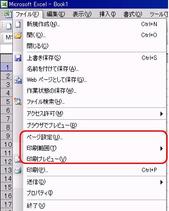
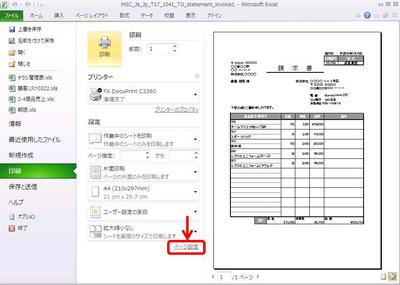


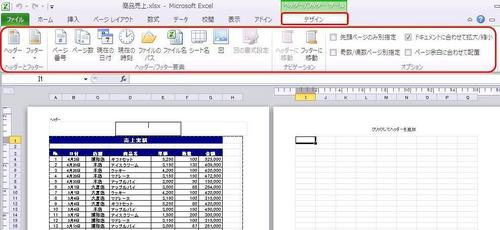



ディスカッション
コメント一覧
まだ、コメントがありません